Jeśli jesteś jedną z osób, które są uaktualniony z Windows do Mac prawdopodobnie jesteś trochę zdezorientowany. I więcej o tworzeniu skrótu do aplikacji w systemie macOS. Podobnie nigdzie nie ma odniesienia do skrótów. A jeśli szukasz ich w Spotlight lub Preferencjach systemowych, klawiatura jest najlepsza.
Dlatego skróty w plikach lub aplikacjach istnieją w systemie macOS. Nazywane są pseudonimami i są bardzo przydatne. A tutaj wyjaśnimy, jak je tworzyć.
Najpierw musisz przejść do pliku lub aplikacji, dla której chcesz utworzyć skrót. Kliknij prawym przyciskiem myszy i wybierz „Utwórz aliasy” z menu kontekstowego. Dodatkowo utworzy skrót do elementu w tej samej lokalizacji. Następnie możesz go przenieść w dowolne miejsce. W przeciwieństwie do systemu Windows, nie ma opcji menu kontekstowego do tworzenia skrótu na pulpicie.
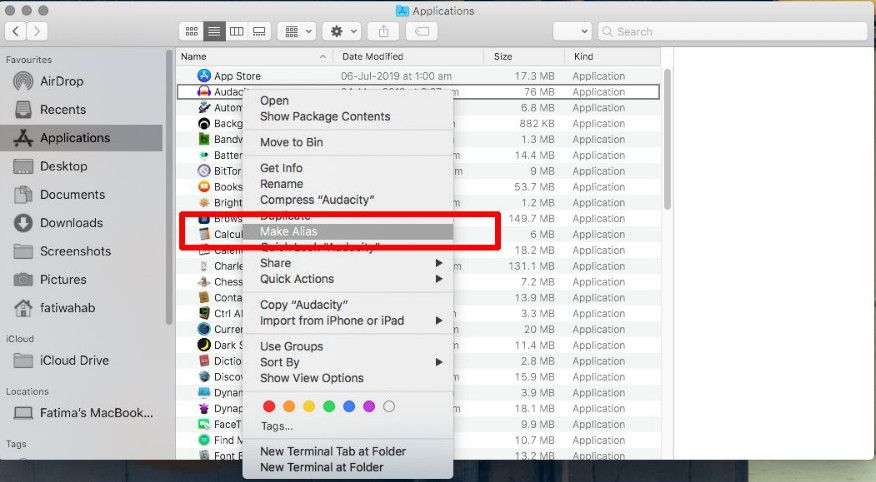
Ponadto, gdy używasz menu kontekstowego, skrót jest zawsze tworzony w katalogu domowym.
Skrót klawiszowy
Innym sposobem utworzenia pseudonimu lub skrótu w systemie macOS jest użycie następujących klawiszy: CTRL + COMMAND + skrót klawiaturowy. Działa w Catalinie i musi być ważny dla starszych wersji. Jeśli jednak to nie zadziała, możesz znaleźć odpowiedni skrót klawiaturowy dla swojej wersji macOS. Aby to zrobić, musisz otworzyć Finder, wybrać aplikację i przejść do menu „Plik” na pasku menu.
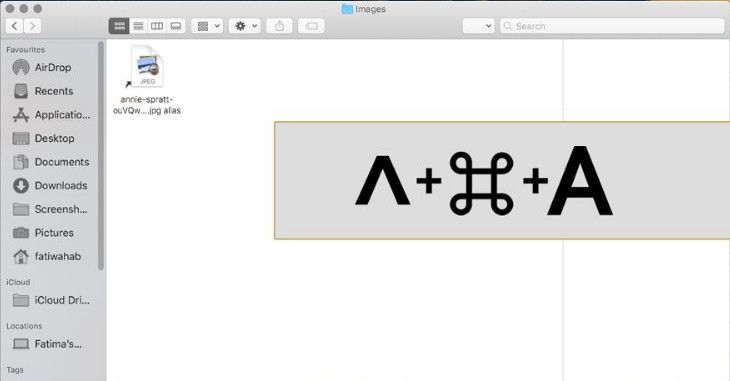
Obok skrótu pojawi się „Utwórz alias”. Teraz, aby uruchomić skrót, otwórz Finder, wybierz elementy, dla których chcesz utworzyć skrót, i naciśnij skrót klawiaturowy.
Przeciągnij i upuść
Teraz, jeśli wolisz używać przeciągania i upuszczania do przenoszenia plików do systemu macOS, z przyjemnością dowiesz się, że możesz również użyć przeciągania i upuszczania. Aby utworzyć plik lub skrót w aplikacji macOS. Aby to zrobić, musisz otworzyć Finder i wybrać elementy, dla których chcesz utworzyć skrót.
Teraz musisz przytrzymać klawisze OPCJA + POLECENIE. Następnie przeciągnij i upuść elementy do folderu, w którym chcesz utworzyć pseudonim. Ta metoda jest jedyną, w której możesz w jednym kroku utworzyć skrót do preferowanej lokalizacji. Pozostałe dwie powyższe metody wymagają tego samego transferu po utworzeniu.
Krótko mówiąc, skróty lub aliasy zachowują miniaturę lub ikonę oryginalnego pliku lub aplikacji. Jednak mają również czarną strzałkę wskazującą, że nie jest to oryginalny plik. Usunięcie pseudonimu jest zwykle nieszkodliwe.
Jednak wypełnianie folderu Aplikacje pseudonimami nie jest dobrym pomysłem. Dlatego musisz przenieść swoje aplikacje w inne miejsce. W systemie macOS aplikacje należą do folderu „Aplikacje”.